Top 7 must-Try Powerful Photo Video Maker-programmer i 2025
Hvor fantastisk, at du kan oprette en video ved at kompilere dine billeder og videoer, tilføje nogle filtre, effekter, overgange og inkludere baggrundsmusik. Du kan bruge dette, når du kan lide at vise nogen dine ferierejser, skolepræsentationer og endda online forelæsninger. Mange af billedvideo maker programmer til desktops, webbaserede og mobile enheder er tilgængelige for alle. Og for at gøre tingene nemmere for dig har vi samlet de bedst anbefalede værktøjer til hver platform. Fortsæt med at læse dette indlæg for at vide mere om disse fantastiske værktøjer, der virkelig er i stand til at lave fantastiske videoer.


Øverst på listen er Video Converter Ultimate. Dette program er et fremragende værktøj på grund af dets alsidighed. At lave videoer ud af dine billeder og videoklip er bare en nem opgave i dette program ved hjælp af dets MV-funktion. Der er masser af temaer at bruge, lav din lyd som baggrundsmusik, tilføj filtre og effekter og mere gratis. Du kan ikke kun oprette diasshows, præsentationer, musikvideoer og korte film, men der er også nyttige funktioner.
Funktionerne inkluderer en video- og lydfilformatkonverter, DVD-ripper, foto- og videocollagemaskine og mere fra dens Toolbox-funktion. Det er virkelig et fantastisk billedvideoskaberværktøj.
Fordele:
Ulemper:

Wondershare Democreator er et velkendt program med hensyn til videooptagelse og -optagelse. Det er et dygtigt og gratis værktøj til at lave fotovideoer og også fantastisk til skærmoptagelse og videoredigering. Og med dens AI-teknologi kan du uden besvær tilføje billedtekster, annoteringer, tekster, overgange, klistermærker, lyde, emojis osv. til dine videoer. Wondershare DemoCreator er et fantastisk værktøj til at lave tutorials, præsentationer, online forelæsninger, indhold på sociale medier osv.
Fordele:
Ulemper:

Movavi Video Editor Plus er et kompetent foto video maker program med et ukompliceret interface layout. Der er funktioner såsom tilføjelse af filtre, flere overgange, tilføjelse af tekster, billedtekster, undertekster og mere for at lave fantastiske videoer. En anden smart funktion er, at du automatisk kan oprette videoer ved at tilføje billeder til programmet. Derudover er der hurtig behandling af HD-videoer og en indbygget kraftig skærmoptager.
Fordele:
Ulemper:

Animaker er dit go-to-program, hvis du søger efter en fotovideoproducent med musik online gratis. Du kan oprette videoer fra dine billeder på en underholdende måde, når du bruger dette værktøj. Du kan nemt lave diasshows, der er gode til forelæsninger, seminarer, virksomhedspræsentationer osv. Desuden kan du få adgang til dette ved hjælp af enhver webbrowser på Windows og Mac. Den eneste dårlige ting er, at videoer lavet med den gratis version har en maksimal tidsgrænse på 2 minutter.
Fordele:
Ulemper:
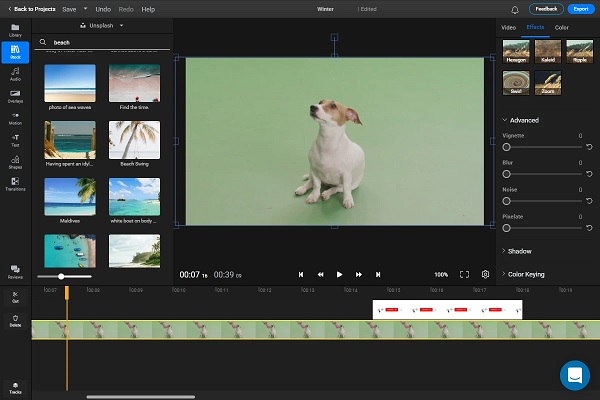
Flixier er en online billedvideoproducent, der giver dig mulighed for at skabe fantastiske videoer ved hjælp af dit billede med lidt eller ingen indsats. Med dens brugervenlige grænseflade burde det være en leg at gøre sig bekendt med layoutet af knapper, især for nybegyndere. Du har også lov til at få adgang til dens enorme samling af musik-, video- og billedfiler. Du kan også uploade dine billeder, videoer og lydspor for en unik tilgang. Der er snesevis af overgange tilgængelige til brug, der vil gøre fængslende videoer.
Fordele:
Ulemper:

KineMaster er en fantastisk film laver app til smartphones, tablets og Chromebooks. Begyndere vil helt sikkert elske dens intuitive grænseflade, der hjælper dem med at mestre denne app hurtigere. Ved at bruge dets mediepanel kan du nemt importere medier, optage en voice-over, bruge kameraet, bruge overlejringer, tilføje musik og mere. Der er masser af overgange, filtre og effekter at bruge, som kan forbedre dine videoer.
Fordele:
Ulemper:

Quik GoPro Video Editor er en gratis fotovideofremstillingsapp på Android- og iOS-enheder. Det gør det muligt for brugere at lave videoer fra dine fotosamlinger og redigere dem inden for få minutter. Denne app tilføjer automatisk musik, titler og overgange ved hjælp af dens forudlavede skabeloner, der også kan tilpasses. Du kan også inkludere din ønskede musik og tilføje tekst- og titeldias for originalitet. Der er 26 forskellige videostile, overgange og grafiske effekter til at forbedre dine videoer yderligere.
Fordele:
Ulemper:
Her er en let at følge trin-for-trin guide til at lave fotos til videoer ved hjælp af det anbefalede desktop-program til billedvideofremstilling.
Start med at klikke på Hent knappen nedenfor for at downloade programmet. Du kan derefter fortsætte med at installere programmet på dit skrivebord. Når du har installeret softwaren på dit skrivebord, skal du åbne værktøjet. Flyt til MV funktion for at begynde at oprette dit video-diasshow.

På den MV fanen er skabeloner, som du kan bruge og anvende på dine diasshow. Hver skabelon har sin musik og filtre inkluderet. Og i bunden af grænsefladen skal du bruge +Tilføj knappen for at tilføje de billeder og videoer, du vil bruge til diasshowet. Når du har tilføjet billeder og videoklip, skal du trykke på Redigere knappen for at ændre og forbedre hvert billede, såsom tilføjelse af vandmærker, anvendelse af filtre, justering af effekter osv.

Gå til Indstilling fanen for at ændre baggrundsmusikken til dit diasshow. Tryk på plustegnet-knappen for at ændre lyden ved hjælp af musik fra din filmappe. Juster skydekontrollen for at øge intensiteten af baggrundsmusikken Bind. Og for at tilføje en ekko-lignende effekt skal du justere slide-kontrollen for Forsinke.

Endelig kan du gå videre til Eksport fanen for at ændre videofilens navn, filoutputformat, billedhastighed, opløsning og videokvalitet. Glem ikke at vælge den endelige outputplacering for nemt at finde filen på din enhed. Tryk på Start eksport at begynde processen. Den nyoprettede video gemmes automatisk på din enhed.

Hvad kalder man en video lavet af billeder?
En video lavet af flere billeder kaldes et diasshow. Det er en serie af billeder, der bevæger sig automatisk i sekvens med musik, der spiller i baggrunden med en animation kaldet overgang mellem billeder.
Kan du overlejre et billede på video?
Ja. Du kan overlejre et billede på din video og gøre det til et vandmærkelogo. Du kan prøve at bruge Video Converter Ultimate's ekstra funktion kaldes Video vandmærke.
Følg disse enkle trin nedenfor.
Start værktøjet og gå til Værktøjskasse fanen.
Vælg Video vandmærke værktøj.
Vælg en video, der skal tilføjes fra din pc til programmet.
Tryk derefter på + Billede vandmærke for at inkludere det foto, du vil bruge som vandmærkelogo.
Juster skydekontrollen til Gennemsigtighed for at reducere eller øge gennemsigtigheden af vandmærkelogoet.
Klik Eksport for at gemme dit projekt.
Har Apple sit fotovideofremstillingsprogram?
Ja, Apple har sin fotovideofremstillingsapplikation to. Den ene hedder iMovie, og den anden er Final Cut Pro X. iMovie er fantastisk til begyndere og er gratis at bruge, mens Final Cut Pro er beregnet til avancerede og professionelle brugere.
Nu har du gjort dig bekendt med alle værktøjerne inkluderet i dette indlæg, når du opretter videoer ud af dine billeder. Uanset hvilken enhed du bruger, kan apps på denne liste hjælpe dig med at lave videoer hurtigt. Og for de desktop-brugere, der søger efter en afprøvet og testet billedvideo maker, altid vælge Video Converter Ultimate. Dette værktøj har masser af indbyggede værktøjer, du ikke finder i andre programmer – et bang for pengene-software.
Mere læsning
6 bedste gratis video-diasshow-fremstillere offline og online
Læs dette indlæg for at vide mere om disse gratis video-diasshow-skabere. De inkluderede værktøjer kan effektivt oprette video-diasshows med lidt eller ingen indsats.
Fantastiske Slideshow-skabeloner af 3 populære Slideshow-skabere
Dette indlæg inkluderer forskellige programmer til at oprette diasshows ved hjælp af forskellige fotoslideshowskabeloner. Dine diasshows vil helt sikkert blive fantastiske.
Canva Slideshow Review: Online designværktøj for begyndere
Canva slideshow creator omfattende gennemgang. Alt, hvad du vil vide om dette succesfulde online designværktøj til nybegyndere, kan findes i dette anmeldelsesindlæg.
Lav fantastiske præsentationer med iMovie Slideshow Maker
Lær hurtigt, hvordan du laver et diasshow i iMovie på din Mac eller iPhone-enhed til dine næste fantastiske og højkvalitets diasshows med lethed.